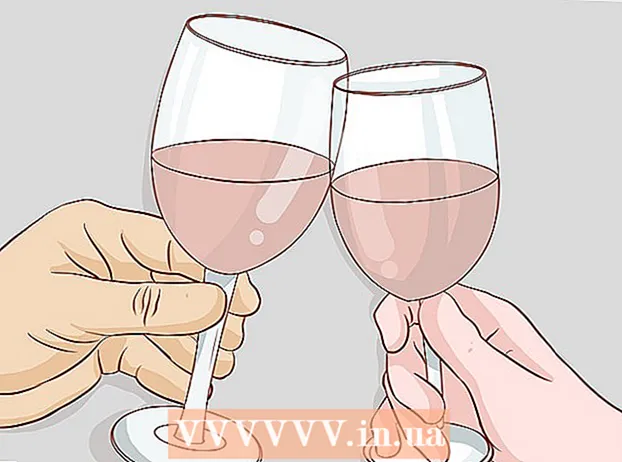作者:
Carl Weaver
创建日期:
28 二月 2021
更新日期:
1 七月 2024

内容
Android 市场现在正在蓬勃发展,任何人都可以创建另一个出色的应用程序。所需要的只是一个好主意和一些免费的开发工具。安装这些工具是一个相当简单的过程。几分钟后,您就可以开始处理新项目了。请参阅下面的步骤 1 以开始使用。
脚步
第 1 部分(共 2 部分):安装 Eclipse
 1 安装Java平台。 Eclipse 和 ADT 构建在 Java 平台上,因此您需要最新的 Java Development Kit (JDK) 来运行它们。 JDK 可从 Oracle 网站免费下载。确保为您的操作系统下载正确的版本。
1 安装Java平台。 Eclipse 和 ADT 构建在 Java 平台上,因此您需要最新的 Java Development Kit (JDK) 来运行它们。 JDK 可从 Oracle 网站免费下载。确保为您的操作系统下载正确的版本。 - 如果您没有安装 Java 运行时环境 (JRE),Eclipse 将无法启动。
 2 下载 Eclipse 平台。 在安装 Android 开发工具之前,您应该下载 Eclipse IDE,Android 开发工具将安装在 Eclipse IDE 之上。 Eclipse 可从 Eclipse Foundation 站点免费下载。
2 下载 Eclipse 平台。 在安装 Android 开发工具之前,您应该下载 Eclipse IDE,Android 开发工具将安装在 Eclipse IDE 之上。 Eclipse 可从 Eclipse Foundation 站点免费下载。 - 对于大多数 Android 开发人员来说,Eclipse 标准包包含他们需要的一切。
 3 解压缩 Eclipse 文件。 Eclipse 下载为 ZIP 文件。只需将 zip 文件解压缩到您选择的文件夹,例如 C:。 zip 文件包含一个“eclipse”子文件夹,因此解压到 C: 将创建一个“C:eclipse”文件夹。
3 解压缩 Eclipse 文件。 Eclipse 下载为 ZIP 文件。只需将 zip 文件解压缩到您选择的文件夹,例如 C:。 zip 文件包含一个“eclipse”子文件夹,因此解压到 C: 将创建一个“C:eclipse”文件夹。 - 许多用户在使用内置的 Windows 程序解压缩档案时抱怨问题。解压缩文件时,请使用其他程序,例如 7-Zip 或 Winzip。
 4 创建 Eclipse 快捷方式。 由于 Eclipse 不是经典意义上的“安装”,您应该创建一个快捷方式,以便您可以从桌面快速启动程序。这也将使指定将运行的 Java 虚拟机 (JVM) 变得容易。
4 创建 Eclipse 快捷方式。 由于 Eclipse 不是经典意义上的“安装”,您应该创建一个快捷方式,以便您可以从桌面快速启动程序。这也将使指定将运行的 Java 虚拟机 (JVM) 变得容易。 - 右键单击 eclipse.exe 并选择提交。选择“桌面(创建快捷方式)”。将在桌面上创建一个指向 eclipse.exe 文件的快捷方式。
 5 指定 Java 虚拟机。 如果您的机器上安装了多个 JVM,您可以将 Eclipse 配置为始终使用特定的虚拟机。如果您的计算机在某些其他程序中切换默认 JVM,这将有助于避免错误。
5 指定 Java 虚拟机。 如果您的机器上安装了多个 JVM,您可以将 Eclipse 配置为始终使用特定的虚拟机。如果您的计算机在某些其他程序中切换默认 JVM,这将有助于避免错误。 - 要指定 JDK 的安装位置,请将以下行添加到 Eclipse 快捷方式,替换 javaw.exe 文件的路径:
-vm C:path ojavaw.exe
- 要指定 JDK 的安装位置,请将以下行添加到 Eclipse 快捷方式,替换 javaw.exe 文件的路径:
第 2 部分(共 2 部分):安装 ADT 插件
 1 下载并安装 Android 软件开发工具包 (SDK)。 它可以在 Android 网站上免费下载。选择“使用当前开发环境(IDE)”仅下载 SDK。您当然可以下载包含 Eclipse 并且已经根据需要进行配置的 ADT 包,但是这样您肯定会拥有最新版本的 Eclipse。
1 下载并安装 Android 软件开发工具包 (SDK)。 它可以在 Android 网站上免费下载。选择“使用当前开发环境(IDE)”仅下载 SDK。您当然可以下载包含 Eclipse 并且已经根据需要进行配置的 ADT 包,但是这样您肯定会拥有最新版本的 Eclipse。 - 安装 SDK 后,SDK Manager 应该会自动启动。让它继续运行以进行下一步。
 2 将包添加到您的 Android SDK。 在使用 SDK 进行开发之前,您需要添加要与 Android SDK 一起使用的包。在 SDK 管理器中,您将看到所有可供下载的软件包的列表。对于基础开发,请务必选择以下内容:
2 将包添加到您的 Android SDK。 在使用 SDK 进行开发之前,您需要添加要与 Android SDK 一起使用的包。在 SDK 管理器中,您将看到所有可供下载的软件包的列表。对于基础开发,请务必选择以下内容: - Tools 文件夹中的 Tools 包的最新版本。
- 最新版本的 Android(这是列表中的第一个 Android 文件夹)。
- Android 支持库,位于 Extras 文件夹中。
- 选择完成后,点击安装。这些文件将被下载并安装。
 3 启动日食。 您将直接从 Eclipse 程序安装 ADT。如果 Eclipse 未启动,请确保指定 Java 虚拟机(请参阅上一节)。
3 启动日食。 您将直接从 Eclipse 程序安装 ADT。如果 Eclipse 未启动,请确保指定 Java 虚拟机(请参阅上一节)。  4 安装 ADT 插件。 ADT 插件需要使用 Eclipse 程序本身直接从 Android 开发人员存储库下载。您可以轻松地将此存储库添加到您的 Eclipse 程序中。
4 安装 ADT 插件。 ADT 插件需要使用 Eclipse 程序本身直接从 Android 开发人员存储库下载。您可以轻松地将此存储库添加到您的 Eclipse 程序中。 - 单击帮助。选择安装新软件。 “可用软件”窗口将打开,其中包含可从您选择的存储库下载的软件列表。
 5 单击“添加”按钮。 它位于“使用”字段的右侧。单击此按钮将打开“添加存储库”对话框。您将在此处输入信息以下载 ADT 插件。
5 单击“添加”按钮。 它位于“使用”字段的右侧。单击此按钮将打开“添加存储库”对话框。您将在此处输入信息以下载 ADT 插件。 - 在“名称”字段中,输入“ADT插件”
- 在“位置”字段中,输入“https://dl-ssl.google.com/android/eclipse/”
- 单击确定。
- 打开“开发人员工具”对话框。单击下一步以显示要下载的工具列表。再次单击下一步以打开许可协议。阅读它们并单击完成。
- 您可能会收到无法确定程序到期日期的警告。您可以忽略此警告。
 6 重新启动 Eclipse。 工具下载安装完成后,重启Eclipse即可完成安装过程。重新启动后,将出现“欢迎使用 Android 开发”窗口。
6 重新启动 Eclipse。 工具下载安装完成后,重启Eclipse即可完成安装过程。重新启动后,将出现“欢迎使用 Android 开发”窗口。  7 指定安装 Android SDK 的位置。 在欢迎窗口中,单击“使用现有 SDK”并导航到安装了 SDK 的文件夹。单击“确定”后,ADT 安装过程就完成了。
7 指定安装 Android SDK 的位置。 在欢迎窗口中,单击“使用现有 SDK”并导航到安装了 SDK 的文件夹。单击“确定”后,ADT 安装过程就完成了。